إليكم في هذه السطور أدناه شرحًا كاملًا بالصور لكيفية منع الاصدقاء من رؤية تعليقاتي واعجاباتي في الصفحات والجروبات أو المجموعات . هذه الطريقة ستساعدك كثيرًا في حماية الخصوصية ومنع الأصدقاء وجهات الاتصال في الفيس بوك من تتبعك ورؤية تعليقاتك وإعجابتك، وهذا أمر مهم بالنسبة ويبحث عنه العديد من المستخدمين .
كيفية إخفاء التعليقات عن الآخرين في الفيس بوك ؟ بشكل عام، يتعلق كل من موقع الفيس بوك ووسائل التواصل الاجتماعي الأخرى بتوصيلك بأشخاص آخرين ومشاركة الأحداث المهمة مع شبكة أصدقائك .
لكن في حالة إذا كانت الخصوصية ضرورية بالنسبة لك، فهناك طرق لتصفية ما يمكن لأصدقائك على الفيس بوك رؤيته والعناصر التي تظل مخفية عن رؤيتهم .
في هذا الشرح وخلال السطور التالية، سوف نوضح لكم كيف يمكنك منع أصدقائك على Facebook من رؤية أنشطتك ، وإعجاباتك، وقائمة الأصدقاء أو بمعنى آخر شرح كيف يمكنني منع الاصدقاء من رؤية تعليقاتي واعجاباتي في الصفحات والمجموعات على الفيس .
خطوات منع الاصدقاء من رؤية تعليقاتي واعجاباتي
الأمر بسيط للغاية ويتم من خلال إعدادات حسابك في فيس بوك من شاشة الهاتف أو جهاز الكمبيوتر بشكل سريع مع عدد قليل من النقرات، وإليكم الخطوات على الهاتف والكمبيوتر .
من الهاتف : سواء كنت تستخدم هاتفًا ذكيًا يعمل بنظام تشغيل أندرويد أو نظام IOS، فالأمر لا يختلف نهائيًا ويمكن القيام بهذه العملية بنفس الخطوات .
فقط، سجل دخول إلى حساب الفيس بوك الخاص بك من التطبيق الرسمي على هاتفك، ثم بعد ذلك انقر على القائمة “الثلاث شرط”، ثم انقر على خيار “الإعدادات والخصوصية”، ثم من القائمة المنسدلة انقر على خيار “الإعدادات” .
بعد ذلك تفتح معك صفحة أو نافذة جديدة، مرر لأسفل حتى تصل إلى خيار باسم “تفضيلات الإعلانات” وقم بالنقر عليه كما هو مبين في سكرين شوت أدناه .
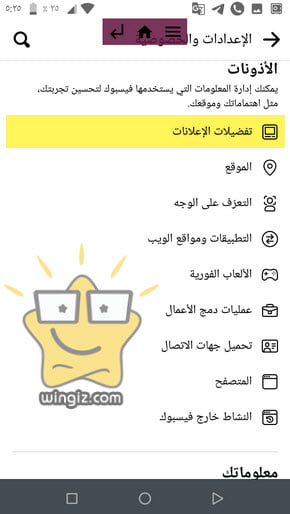
هنا تحتاج إلى النقر على خيار “إعدادات الإعلانات” الموجود بالأعلى جهة اليسار” بحيث تصل إلى المزيد من الإعدادات والخيارات المتعلقة بهذا الأمر .
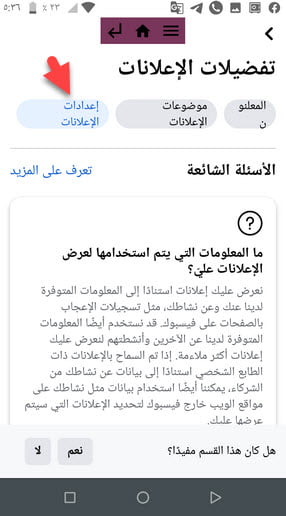
مرر لآخر الصفحة، ثم قم بالنقر على خيار “التفاعلات الاجتماعية” كما هو موضح ومبين في سكرين شوت أدناه .
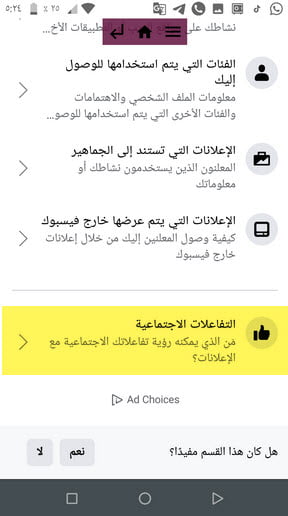
أيضًا، تحتاج إلى التمرير أو النزول لآخر الصفحة ثم أسفل “من الذي يمكنه رؤية تفاعلاتك الاجتماعية مع الإعلانات”، حدد على خيار “أنا فقط” كما هو مبين في سكرين شوت أدناه .
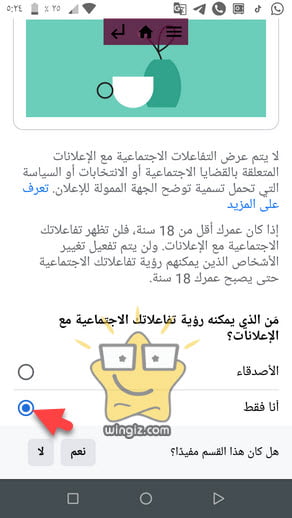
وبهذه الخطوات سيتم إخفاء التعليقات عن الآخرين في الفيس بوك ومنع أصدقائك وجهات الاتصال من تتبعك والإطلاع على الأنشطة الخاصة بك .
من الكمبيوتر : إذا كنت ترغب في القيام بهذه الخطوات من شاشة الكمبيوتر، فالأمر أيضًا سهل للغاية . فقط، سجل دخول إلى حسابك من أي متصفح إنترنت على الجهاز، ثم توجه إلى شاشة الإعدادات، وبعد ذلك انقر على خيار “الإعلانات” من القائمة الجانبية .
ستظهر معك شاشة “تفضيلات الإعلانات”، ما يهمنا في هذه الصفحة هو النقر على خيار “إعدادات الإعلانات”، ثم النقر على خيار “التفاعلات الاجتماعية” كما هو مبين في سكرين شوت أدناه .

في هذه الأثناء، تظهر معك نافذة أو شاشة منبثقة، مرر حتى تصل إلى “مَن الذي يمكنه رؤية تفاعلاتك الاجتماعية مع الإعلانات؟” ومن ثم حدد على خيار “أنا فقط” .
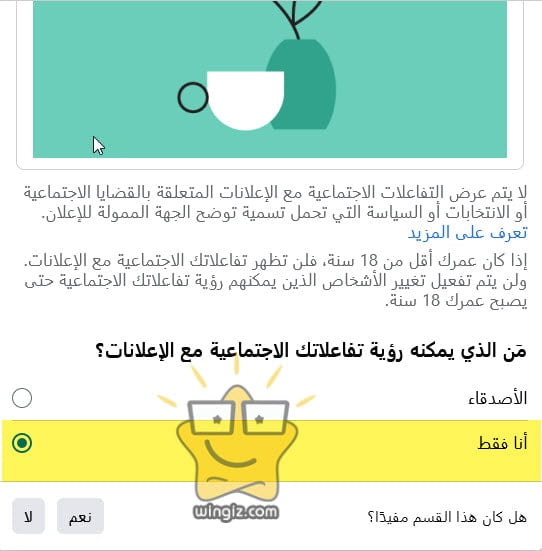
بخصوص الجروبات أو المجموعات :
إذا كنت مشترك في جروب أو مجموعة معينة، وقتها سيكون بإمكان الأصدقاء وجهات الاتصال الموجودين معك في الجروب فقط من رؤية تعليقاتك واعجاباتك، بينما لن يكون بإمكان الأصدقاء الآخرين من رؤية تعليقاتك في الجروب طالما غير موجودين ضمن قائمة المشتركين في الجروب .
باختصار، لا يمكن منع صديق أو جهة اتصال معينة من رؤية تعليقاتك في الجروب طالما ضمن قائمة المشتركين بهذا الجروب .
أيضًا، يمكن إخفاء قائمة الأصدقاء الخاصة بك في الفيس بوك ومنع الآخرين من الإطلاع عليها، ويمكنك إخفاء عدد اللايكات والتفاعلات إلى غير ذك .
الخلاصة :
ينص موقع الفيس بوك على الآتي بخصوص هذا الخيار : قد نقوم بتضمين تفاعلاتك الاجتماعية مع الإعلانات التي يراها أصدقاؤك. التفاعلات الاجتماعية عبارة تسجيلات الإعجاب بالصفحات واستخدام التطبيقات والاستجابات إلى المناسبات. يمكنك تحديد ما إذا كان بإمكان أصدقائك رؤية تفاعلاتك الاجتماعية مع الإعلانات .
- شرح كيفية اخفاء عدد اللايكات والتفاعلات في الفيس بوك
- كيفية مسح جميع منشورات الفيس بوك من الايفون والاندرويد دفعة واحدة
- تغيير الصورة الشخصية وصورة الغلاف دون ان يعلم احد من اصدقائي
على سبيل المثال، إذا أعجبتك صفحة تقوم بتشغيل إعلان ما، فقد نخبر أصدقاءك بأنك سجلت إعجابك بالصفحة عندما يشاهدون الإعلان .
إلى هنا نكون قد وصلنا لنهاية هذا المقال . نأمل في الأخير أن ينال إعجابكم جميعًا . أما في حالة إذا كان لديك أي سؤال، تواصل معنا عبر موقع قرية الدعم .
